Belki evinizde TV'yi düzgün şekilde duyamayacak kadar yüksek ses vardır ya da sadece ses seviyesini düşük tutmak istiyorsunuzdur. Her iki durumda da, bir yayın akışının keyfini çıkarmak için altyazıların veya altyazıların en iyi seçenek olduğu zamanlar vardır. HBO Max altyazıları çalışmıyorsa bunları düzeltmek için yapabileceğiniz birkaç şey vardır.
Altyazılar senkronize olmayabilir veya görünmüyor olabilir. Sebep ne olursa olsun, onları tekrar ekrana getirmek (ve olması gerektiği gibi görünmek) için gerekli adımları atabilirsiniz.
1. HBO'nun Sunucu Durumunu Kontrol Edin
HBO Max sunucuları kapalıysa yayın hizmeti beklendiği gibi davranmayabilir. Atmanız gereken ilk adım Aşağı dedektör 'ı işaretlemektir. Size HBO Max'in yerel bir bölgede sorun mu yaşadığını yoksa hizmetin bir bütün olarak mı çalışır durumda olmadığını gösterecektir. Durum böyleyse yapabileceğiniz tek şey, tekrar çevrimiçi olmasını beklemektir.

2. Ping'inizi kontrol edin
HBO Max, video akışı için yeterli internet hızına ihtiyaç duyarken, aynı zamanda sunucudan cihazınıza hızlı yanıt süresine de ihtiyaç duyar. Bu tepki süresine ping (ya da oyuncular için gecikme) denir. Bunu Speedtest.net ve hız testi yapmak 'ye giderek kontrol edebilirsiniz. Size indirme ve yükleme hızlarınızı ve genel ping'inizi milisaniye cinsinden gösterir.
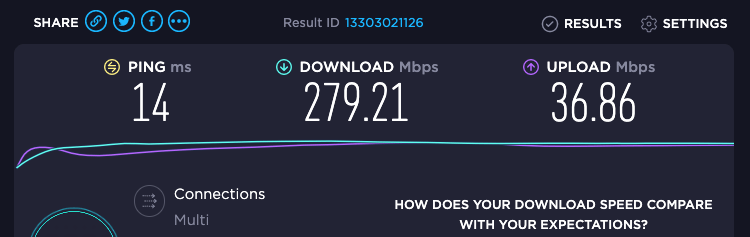
3. VPN'inizi Devre Dışı Bırakın
VPN (sanal özel ağ ) web'de gezinirken veya hassas bilgilere erişirken güvenlik sağlarken, akış hizmetlerine müdahale edebilir. VPN diğer bölgelerdeki programlara erişmeyi mümkün kılsa da altyazılarınızla ilgili sorunlarla karşılaşırsanız akış sırasında onu devre dışı bırakmalısınız. Bazen bu sorunları düzeltmek için VPN'yi kapatmak yeterlidir.
4. Yayın Cihazınızı Yeniden Başlatın
Firestick'te akış, macOS, Android TV, Xbox veya Roku cihazı olmanız fark etmez; bazen en kolay çözüm, cihazı kapatıp tekrar açmaktır. Hızlı bir güç döngüsü çoğu sorunu giderir ve içeriği istediğiniz gibi deneyimlemenize olanak tanır.
5. HBO Max'i Güncelleyin veya Kaldırın ve Yeniden Yükleyin
HBO Max'i ister Android ister iPhone olsun bir mobil cihazda kullanırken kontrol etmeniz gereken iki şey vardır. Öncelikle HBO Max'in en son sürümünü kullandığınızdan emin olun. Bu durumdaysanız ve sorun devam ediyorsa uygulamayı kaldırın ve yeniden yükleyin. Çoğu zaman, başarısız bir kurulum veya güncelleme, açıklanamayan aksaklıklara neden olur. Uygulamayı tamamen yeniden yüklemek bunları çözecektir..
6. Web Tarayıcınızın Önbelleğini Temizleyin
HBO Max web sitesi üzerinden yayın yapıyorsanız tarayıcınızın önbelleğini temizlemeyi deneyin. Bunu nasıl yapacağınız, tarayıcınıza bağlı olarak değişir, ancak önbelleği silmek ve tarayıcıyı yeniden başlatmak, karşılaştığınız çoğu sorunu çözecektir.
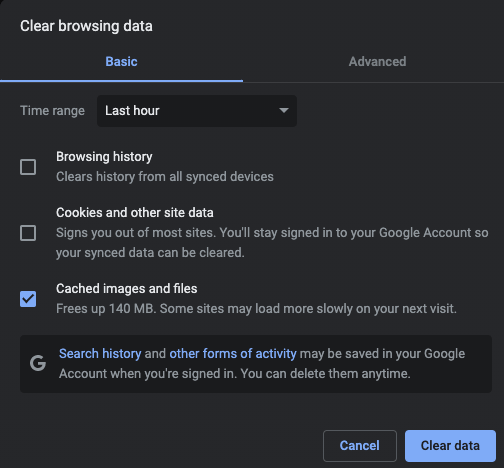 'i seçin.
'i seçin.
7. Uygulama Önbelleğinizi Temizleyin
Mobil cihaz veya iPad üzerinden yayın yapıyorsanız uygulama önbelleğinizi temizleme 'i deneyin. Bu, web önbelleğinizi temizlemekle aynı işlevi görür. Kesin yaklaşım cihazlar arasında farklılık gösterse de hepsi temel bir süreci takip ediyor.
Android'de, HBO Max uygulamasına erişip Verileri Temizle'yi ve ardından Önbelleği Temizle'yi seçerek önbelleği temizleyebilirsiniz. iOS'ta, önbelleği temizleyemezsiniz. belirli bir uygulama önbelleği, ancak uygulamayı silebilir ve yeniden yükleyebilirsiniz. Sonuçta aynı sonuç elde ediliyor.
8. Altyazı Ayarlarınızı Kontrol Edin
Altyazıları gerçekten etkinleştirdiğinizden emin olun.
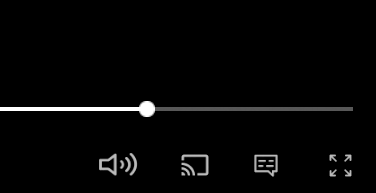
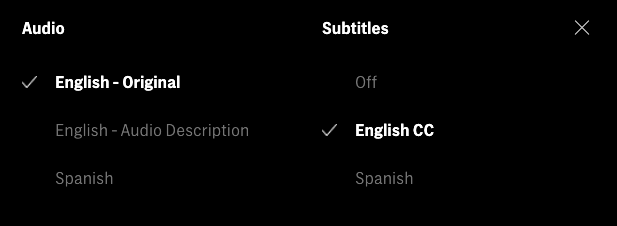
Bu, altyazıları açacak ve bunları sesin yanında yayınlamaya başlayacaktır. Çoğu zaman, özellikle yayın platformları arasında geçiş yapıyorsanız, CC düğmesini seçmeyi unutmak kolaydır. Birinde etkinleştirilmiş olsa bile diğerinde otomatik olarak etkinleştirilmeyebilir.
9. Farklı Bir Cihaz Deneyin
Altyazıların bir yayın platformunda çalışmasını sağlayamıyorsanız başka birini deneyin. Örneğin, HBO Max altyazıları akıllı TV'nize yüklenmiyorsa Roku cihazınızda yayın yapmayı deneyin. Bazen sunucu sorunları, herhangi bir sorun bildirilmese bile altyazıların bir platformda çalışmasını, diğerinde çalışmamasını engelleyebilir.
Roku cihazları genellikle mobil uygulamanızdan farklı ayarlara sahiptir. Bir platformda hâlâ etkin olan bir ayarı başka bir platformda etkinleştirmiş veya devre dışı bırakmış olabilirsiniz..
10. HBO Max Yardımına rapor verin
Mümkün olan her adımı denediğiniz halde hâlâ altyazıları yükleyemiyorsanız sorunu HBO Max'e bildirin. Yardım Merkezi. adresine giderek mesaj, telefon veya e-posta yoluyla onlara ulaşabilirsiniz. Altyazılar otomatik olarak oluşturulmaz; belirli bir TV şovu veya filme ait verilerin bir parçası olarak yüklenirler. Dolayısıyla bazı verilerin bozulması ve altyazıların yanlış veya yanlış zamanda görünmesine neden olması mümkündür.
Böyle bir durumda sorunu kendiniz çözemezsiniz. HBO Max'in bu konuyla kendi sonlarından ilgilenmesi gerekecek, ancak önce sorunun farkında olmaları gerekiyor.
Altyazılar işitme engelliler için bir nimettir; dolayısıyla işe yaramadıklarında özellikle sinir bozucu olabilir. Favori içeriğinizi izlemeye geri dönmek için bu düzeltmeleri deneyin.
.